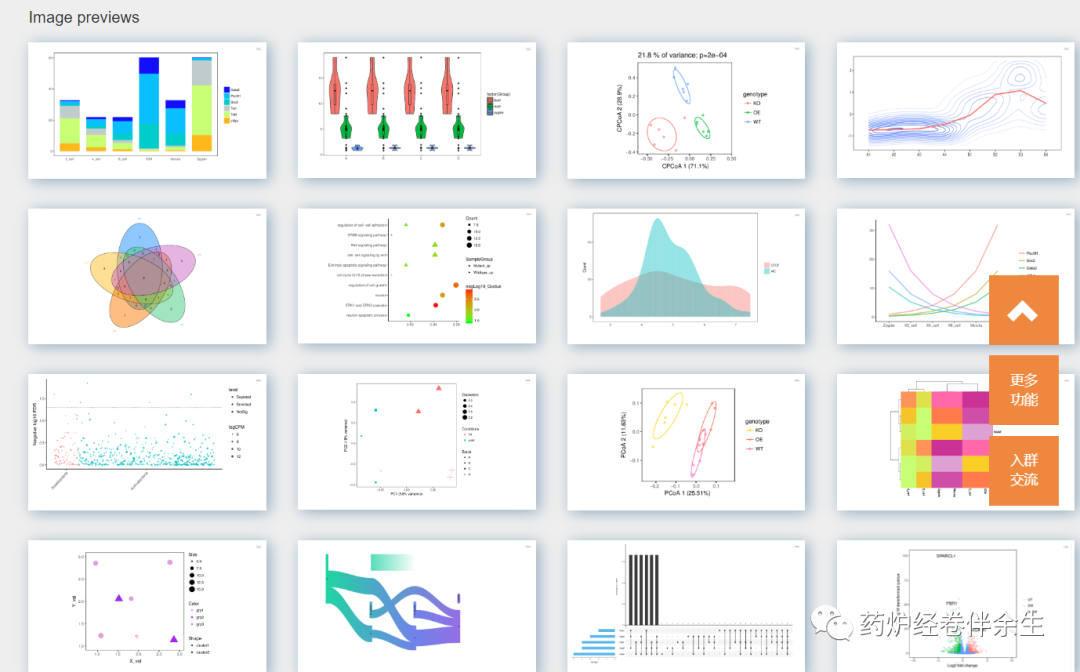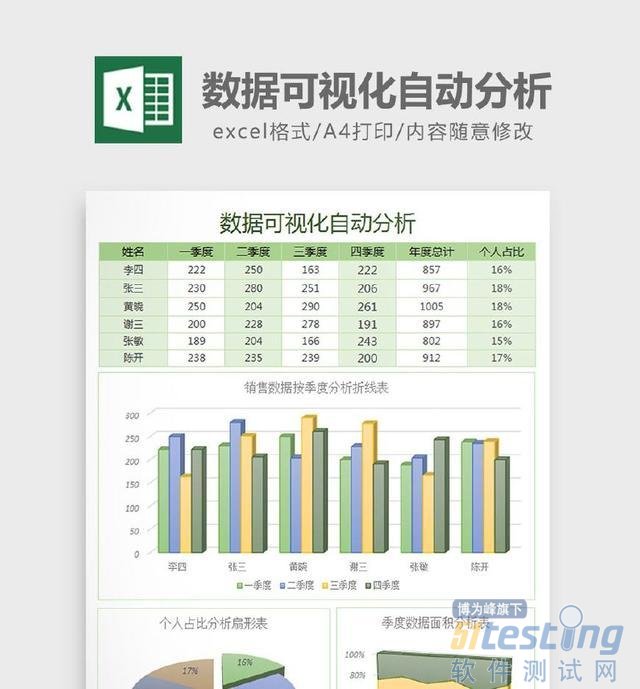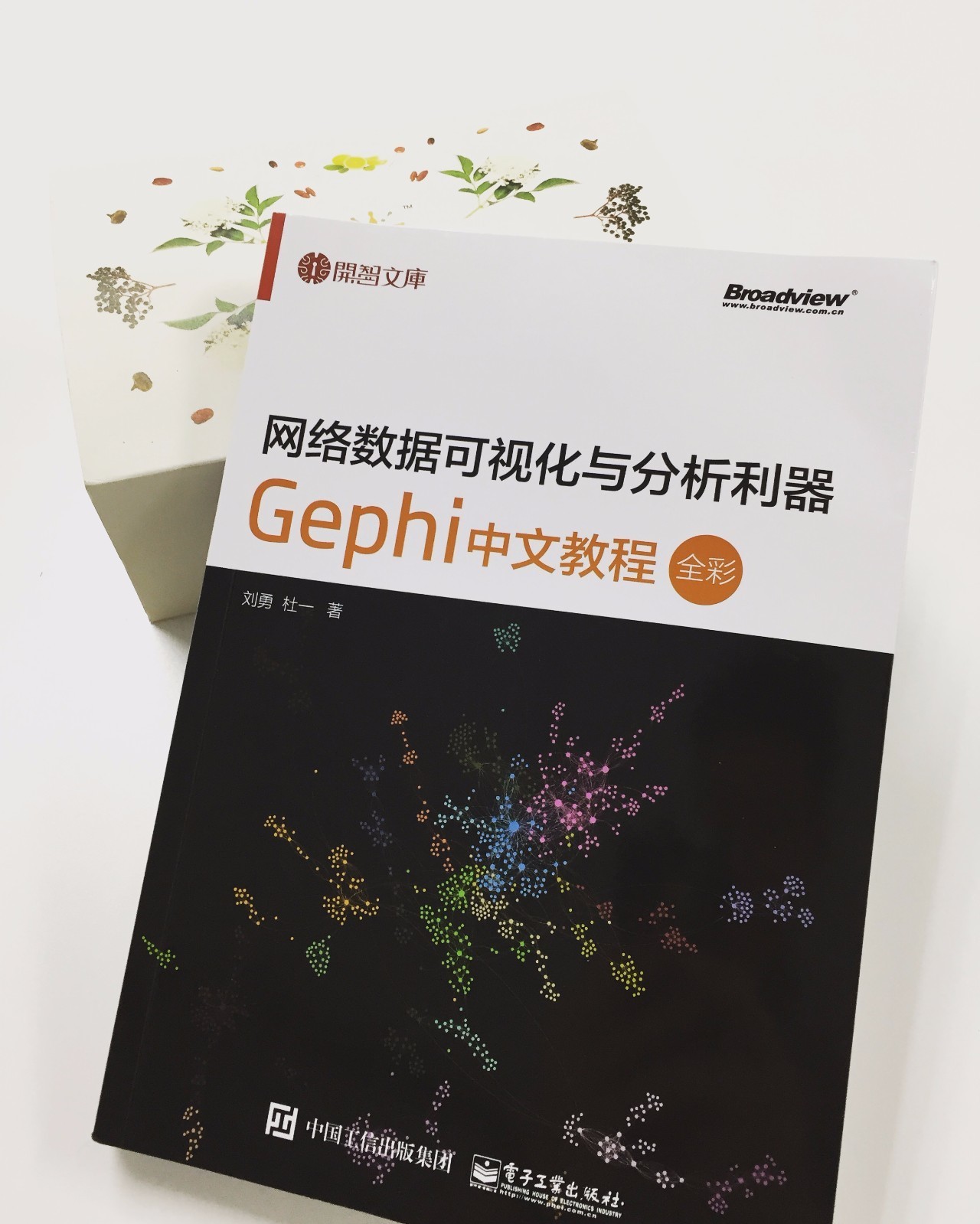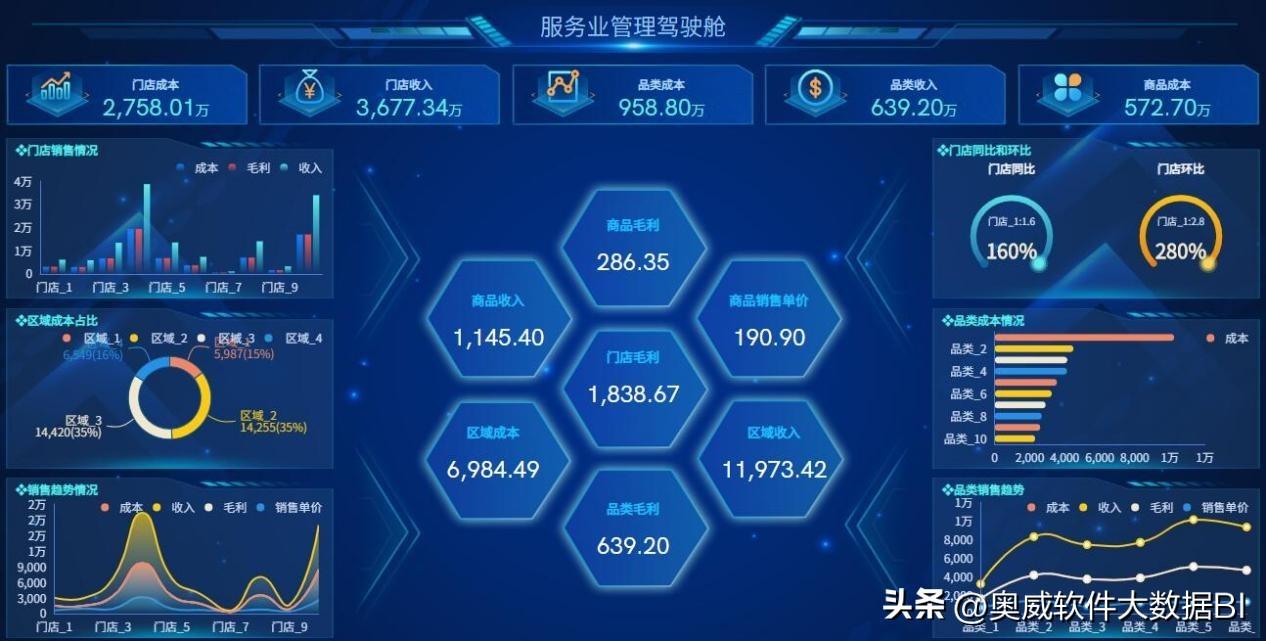ECharts实现数据可视化入门教程(超详细)
ECharts介绍
官网链接:Apache ECharts
ECharts是一个使用 JavaScript 实现的开源可视化库,可以流畅的运行在 PC 和移动设备上,兼容当前绝大部分浏览器(IE8/9/10/11,Chrome,Firefox,Safari等),底层依赖矢量图形库 ZRender数据可视化教程,提供直观,交互丰富,可高度个性化定制的数据可视化图表。
通俗的理解:
ECharts入门教程
官方教程:
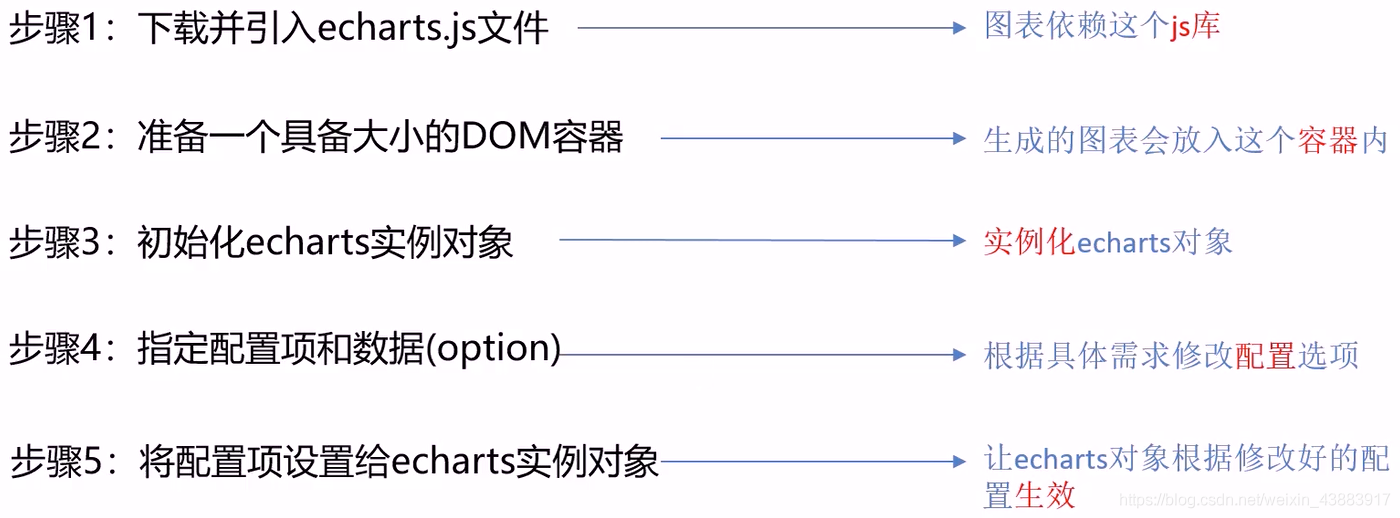
第一步:下载并引入scharts.js文件
获取 ECharts:下载地址
1、点击Dist跳转到Github。
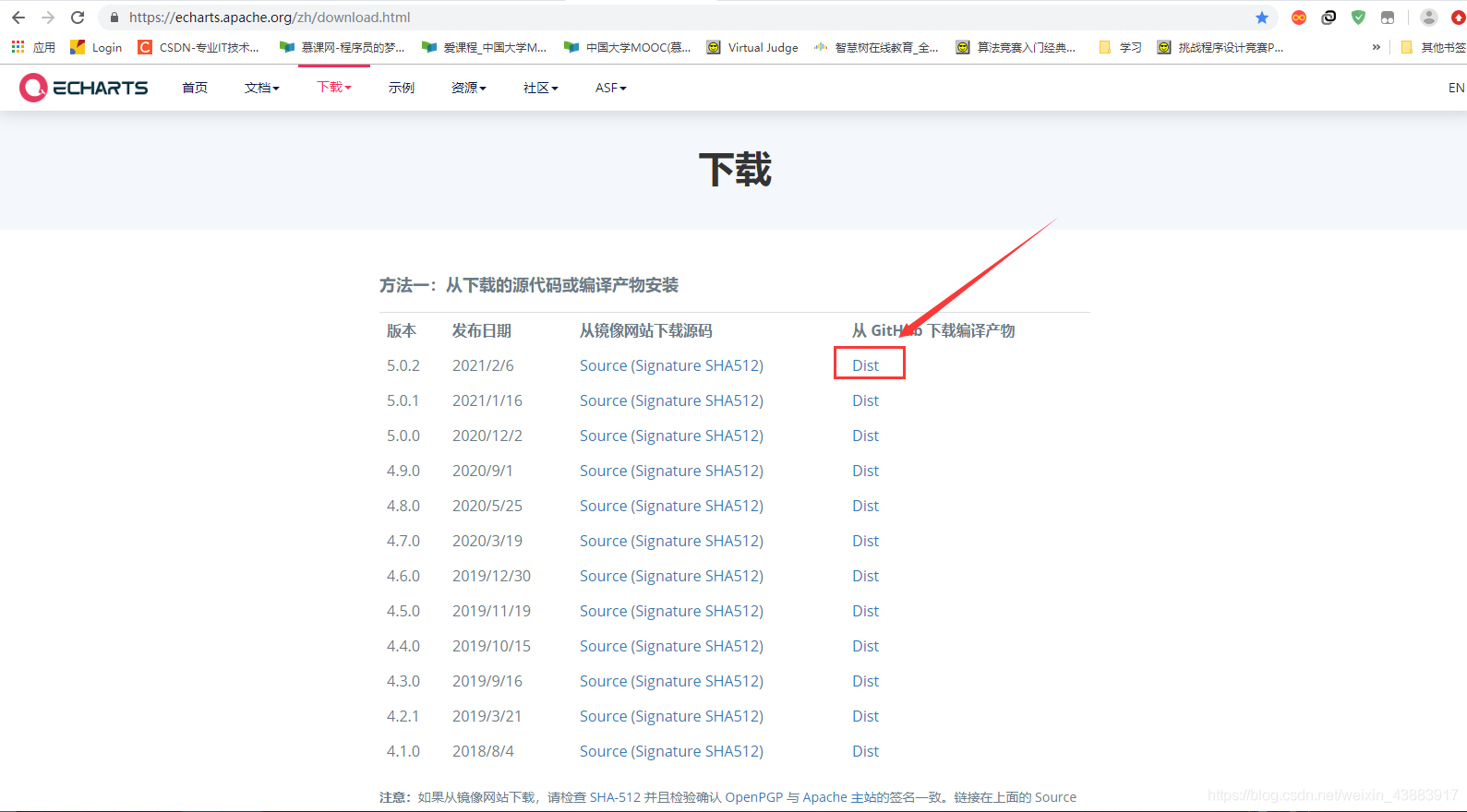
2、点击点进去
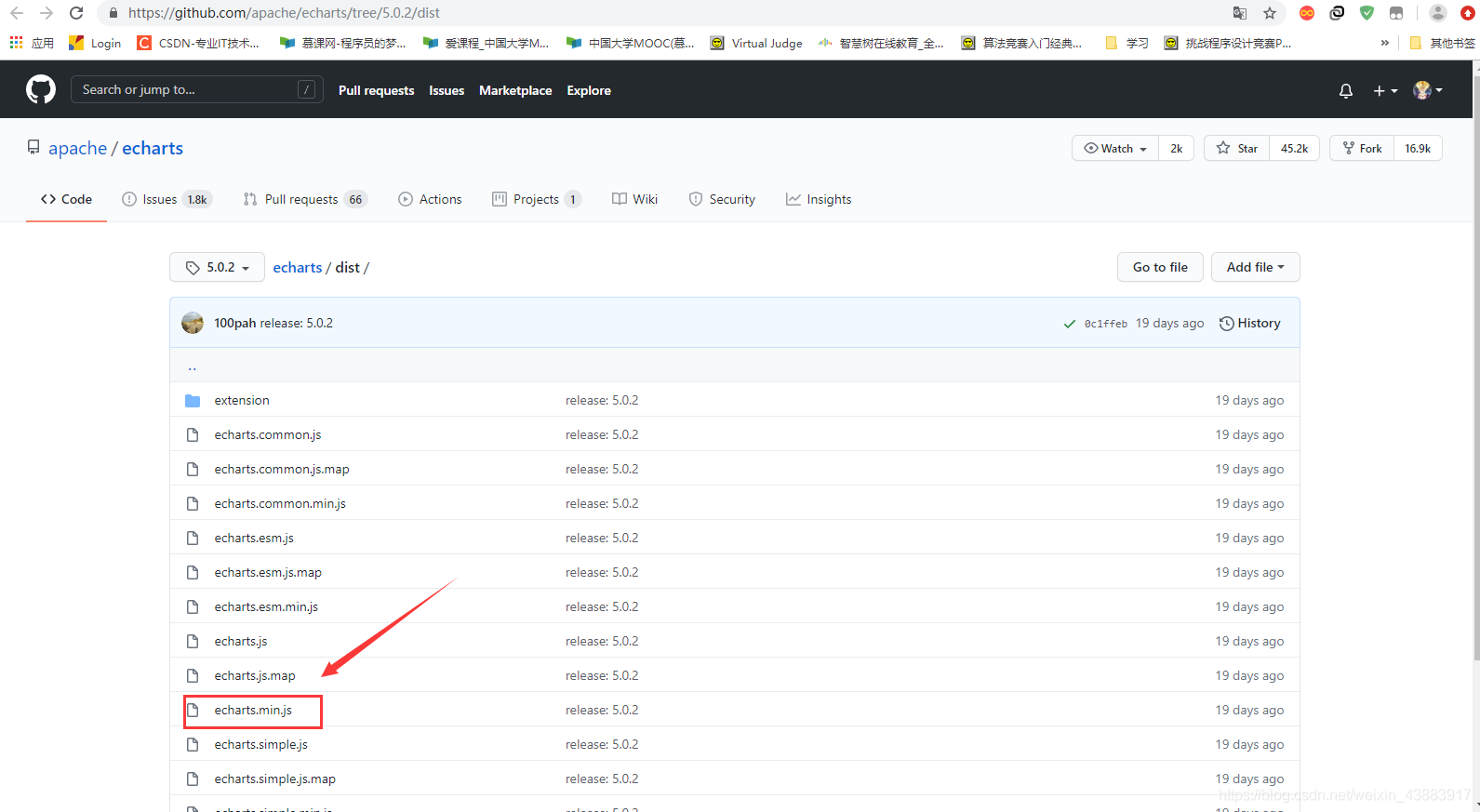
3、右键单击Raw,选择链接另存为
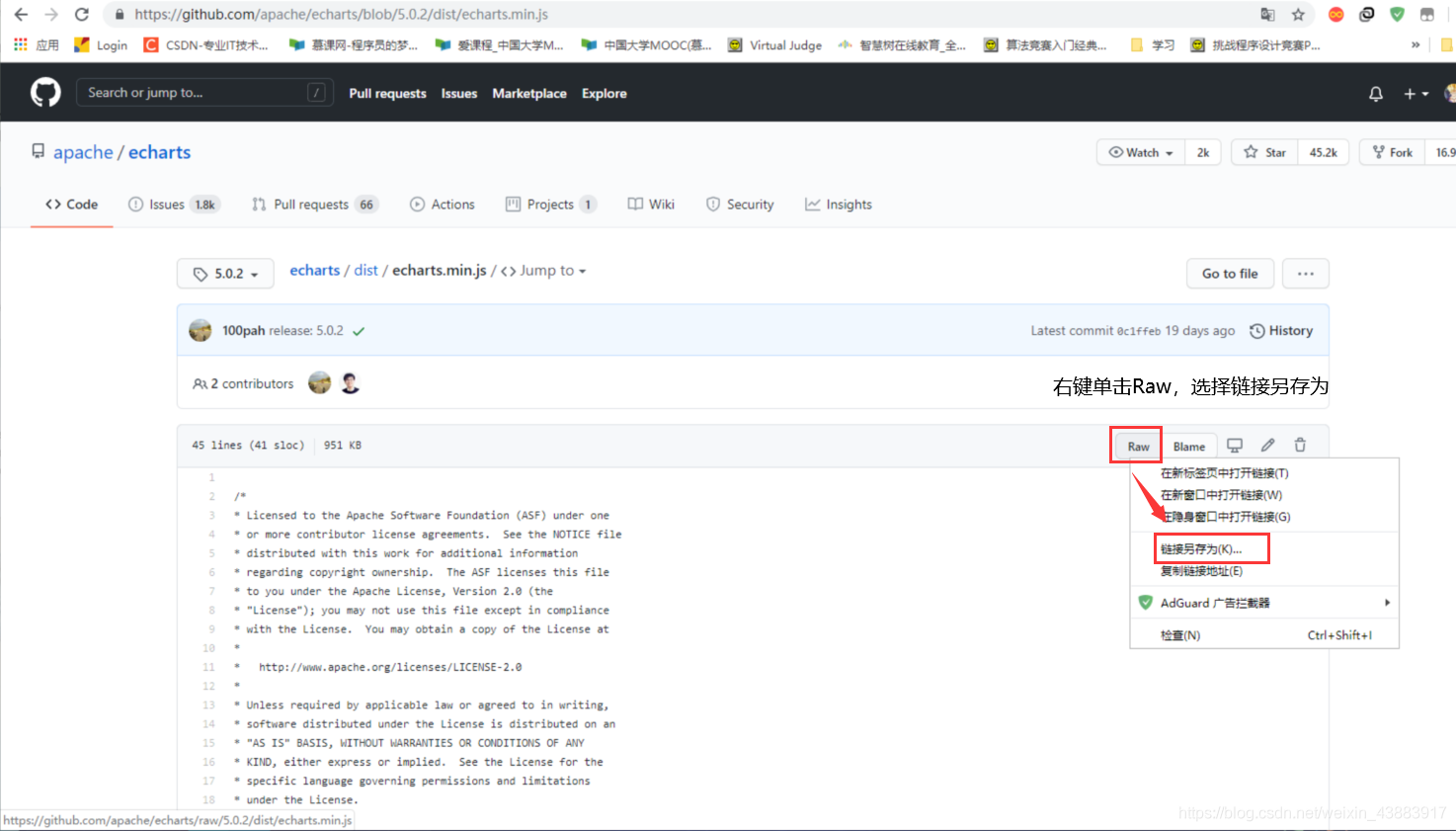
4、这样我们就得到了需要的文件
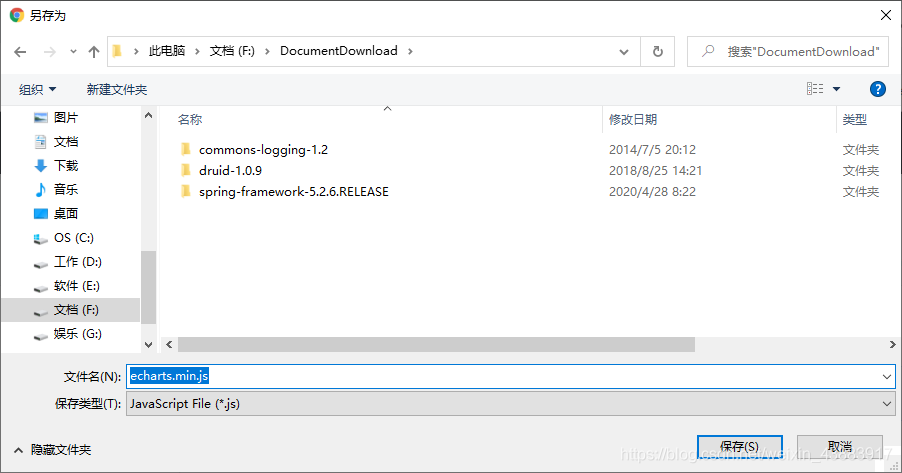
简单粗暴的方式:
当上面的第一步后第二步直接点击code然后下载压缩包,简单直接,再在里面找到我们需要的文件即可。
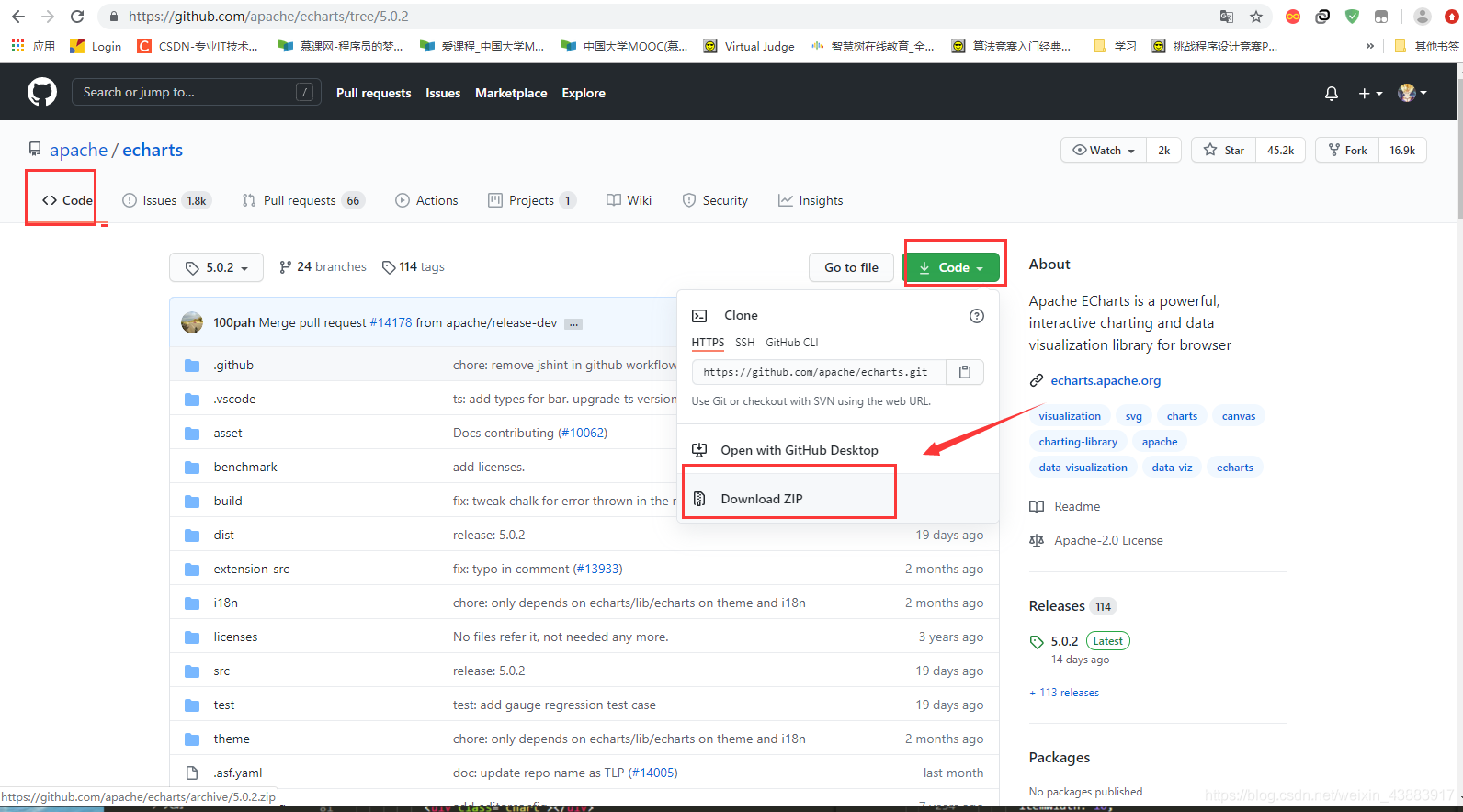
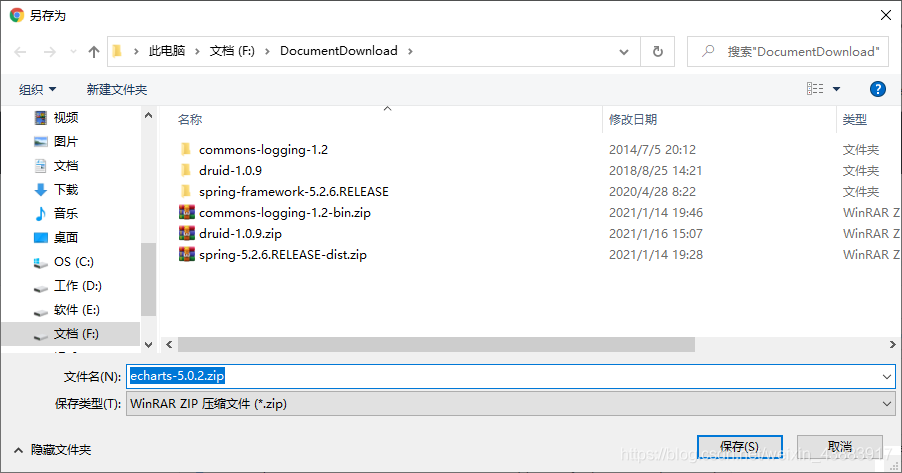
打开压缩包,找到需要的文件引入到我们项目的js文件夹即可
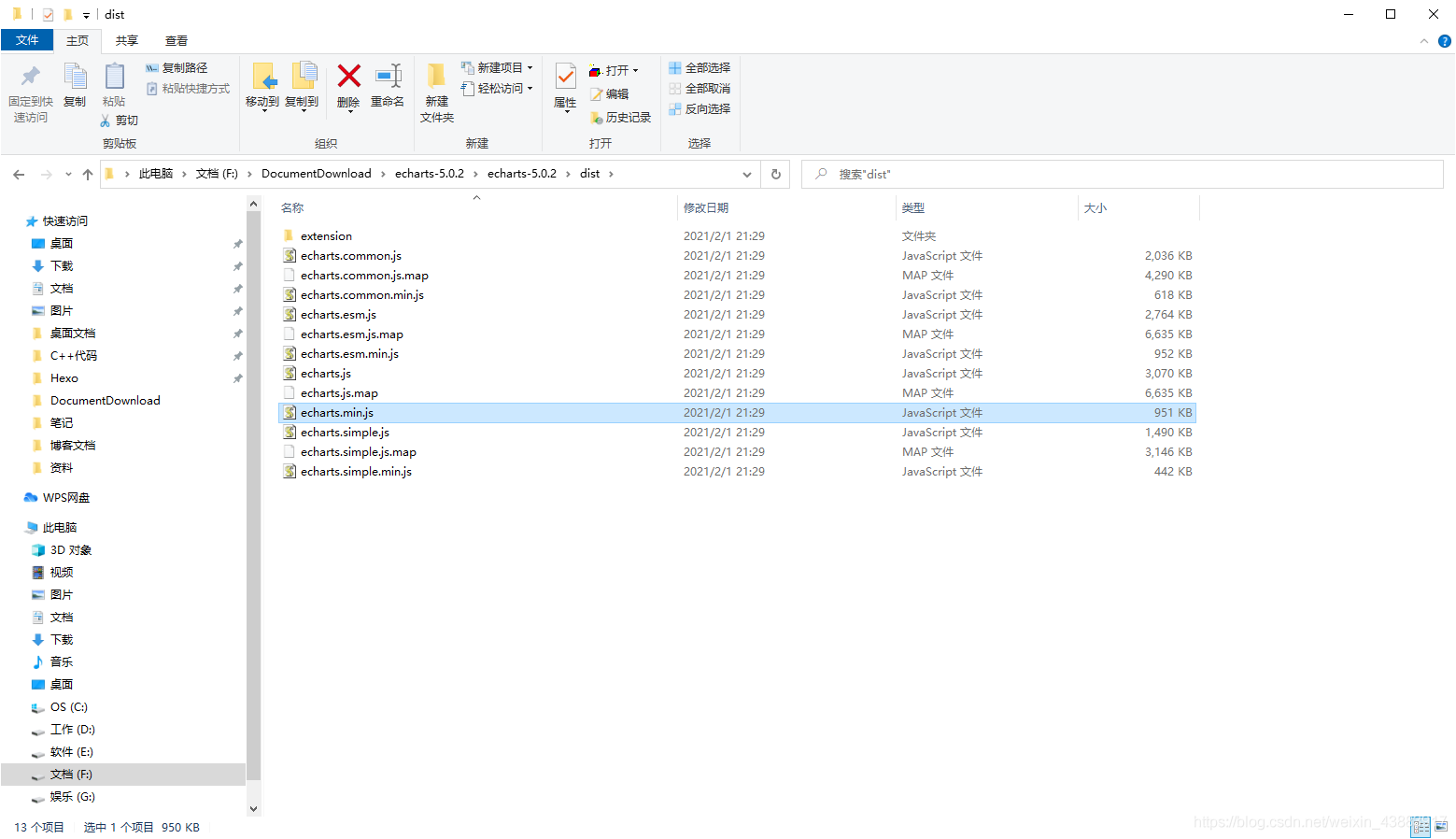
第二步:编写代码 目录结构
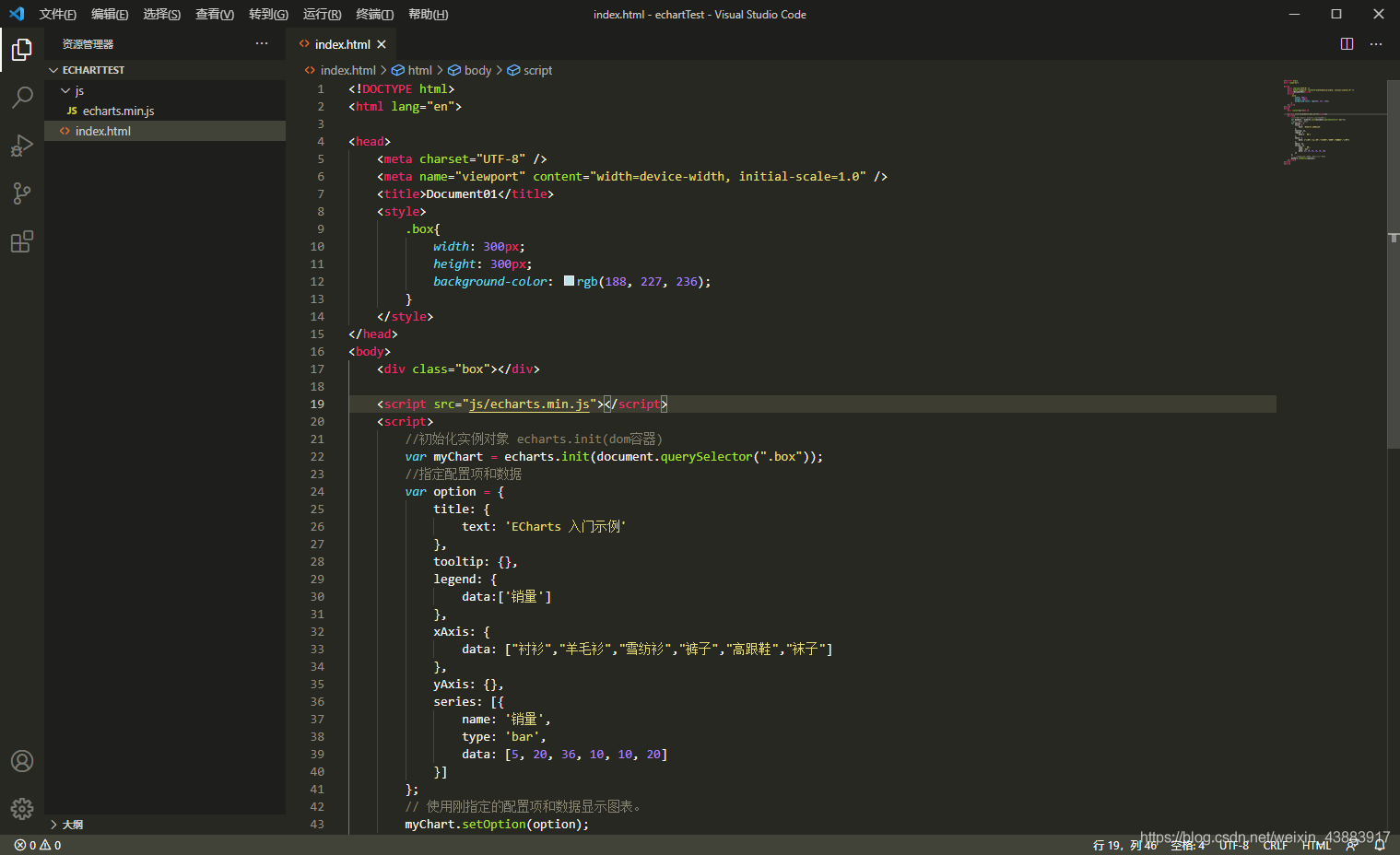
编写index.html代码
根据上面的步骤2至步骤5编写代码。
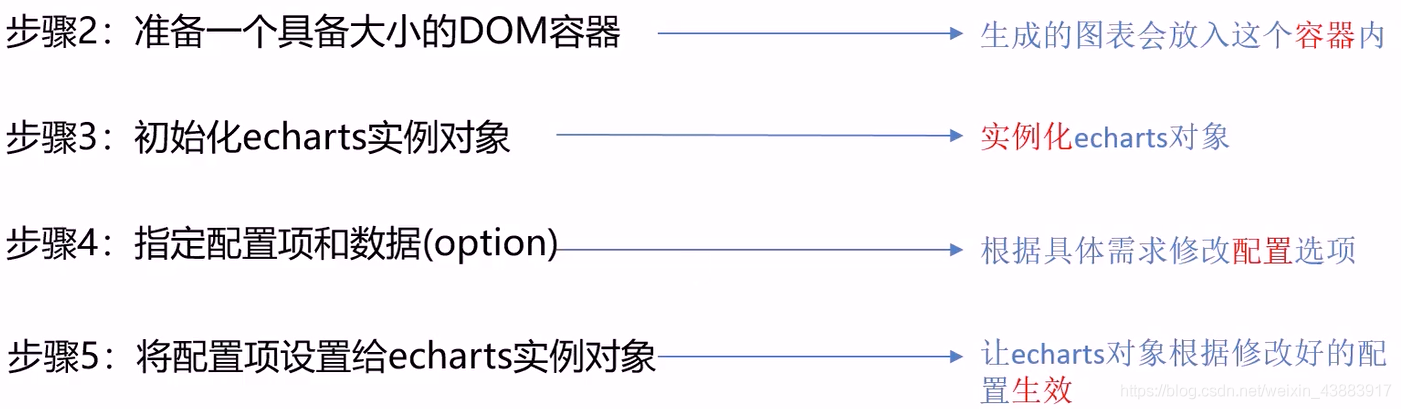
index.html:
html lang="en">
head>
meta charset="UTF-8" />
meta name="viewport" content="width=device-width, initial-scale=1.0" />
title>Document01title>
style>
.box{
width: 300px;
height: 300px;
background-color: rgb(188, 227, 236);
}
style>
head>
body>
div class="box">div>
script src="js/echarts.min.js">script>
script>
//3.初始化实例对象 echarts.init(dom容器)
var myChart = echarts.init(document.querySelector(".box"));
//4.指定配置项和数据
var option = {
title: {
text: 'ECharts 入门示例'
},
tooltip: {},
legend: {
data:['销量']
},
xAxis: {
data: ["衬衫","羊毛衫","雪纺衫","裤子","高跟鞋","袜子"]
},
yAxis: {},
series: [{
name: '销量',
type: 'bar',
data: [5, 20, 36, 10, 10, 20]
}]
};
//5.将配置项设置给echarts实例对象,使用刚指定的配置项和数据显示图表。
myChart.setOption(option);
script>
body>
html>
效果展示
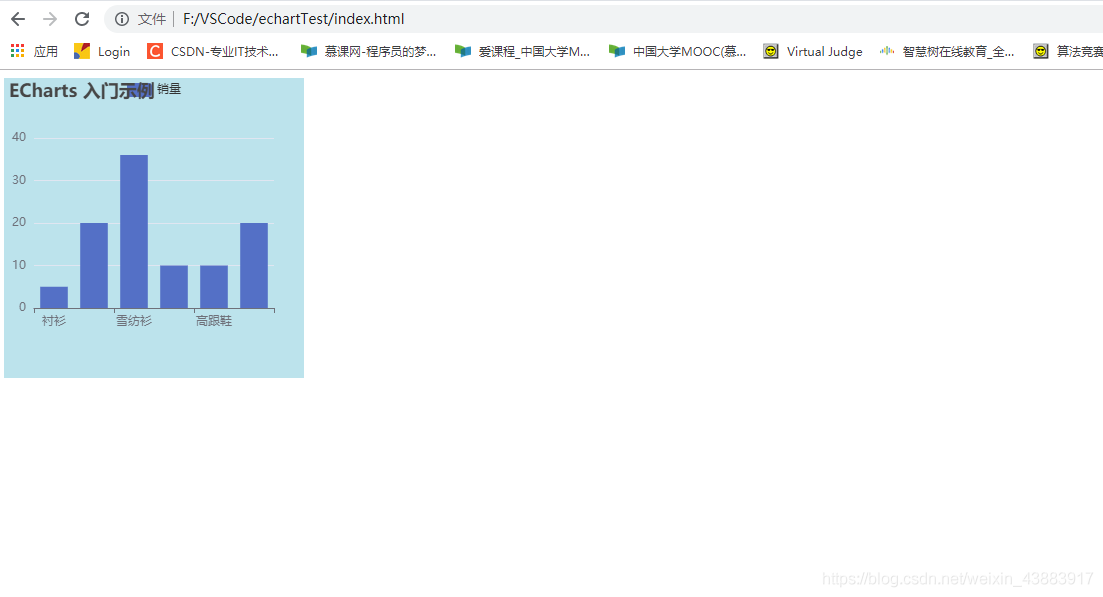
ECharts的基础配置
在官网给出了我们许多示例:链接

我们都可以直接拿来用,但是里面的一些配置我们可以根据自己的需求来修改,所以我们需要了解ECharts的基础配置。
主要配置(常用的)
官网配置项参考文档:
需要了解的主要配置:series xAxis yAxis grid tooltip title legend color
关于更多的配置项参考官方文档,十分具体。
案例讲解
接下来数据可视化教程,通过修改官方示例中的例子折线图堆叠,来熟悉配置项。
修改前的样式:
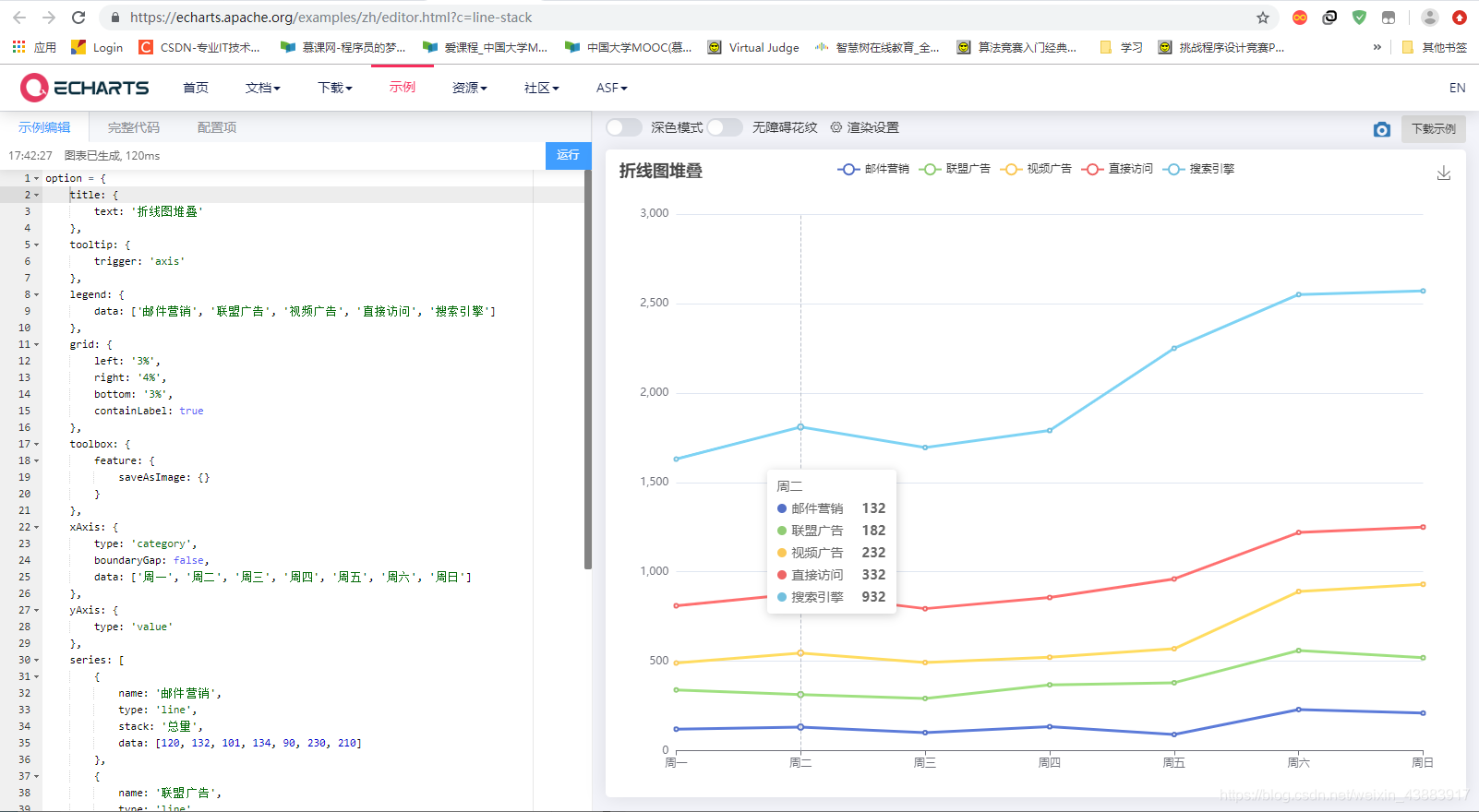
修改后的代码:
option = {
//设置线条的颜色,后面是个数组
color:['pink','red','green','blue','gray'],
//设置图表标题
title: {
text: '折线图堆叠1233标题'
},
//图表的提示框组件
tooltip: {
//触发方式 - 坐标轴
trigger: 'axis'
},
//图例组件
legend: {
//series有name了,这里的data可以删除掉
data: ['邮件营销', '联盟广告', '视频广告', '直接访问', '搜索引擎']
},
//网格配置 grid可以控制线形图 柱状图 图标大小
grid: {
left: '3%',
right: '4%',
bottom: '3%',
//是否显示刻度标签
containLabel: true
},
//工具箱组件,可以另存为图片等功能
toolbox: {
feature: {
saveAsImage: {}
}
},
//设置x轴的相关配置
xAxis: {
type: 'category',
//线条和y轴是否有缝隙
boundaryGap: false,
data: ['周一', '周二', '周三', '周四', '周五', '周六', '周日']
},
//设置y轴的相关配置
yAxis: {
type: 'value'
},
//系列图表配置,决定显示那种类型的图表
series: [
{
name: '邮件营销',
type: 'line',
//总量,后面的会堆叠前面的累加起来,删除掉就会折叠了,一般不需要
//stack: '总量',
data: [120, 132, 101, 134, 90, 230, 210]
},
{
name: '联盟广告',
type: 'line',
//stack: '总量',
data: [220, 182, 191, 234, 290, 330, 310]
},
{
name: '视频广告',
type: 'line',
//stack: '总量',
data: [150, 232, 201, 154, 190, 330, 410]
},
{
name: '直接访问',
type: 'line',
//stack: '总量',
data: [320, 332, 301, 334, 390, 330, 320]
},
{
name: '搜索引擎',
type: 'line',
//stack: '总量',
data: [520, 932, 901, 934, 1290, 1330, 1320]
}
]
};
修改后的样式:
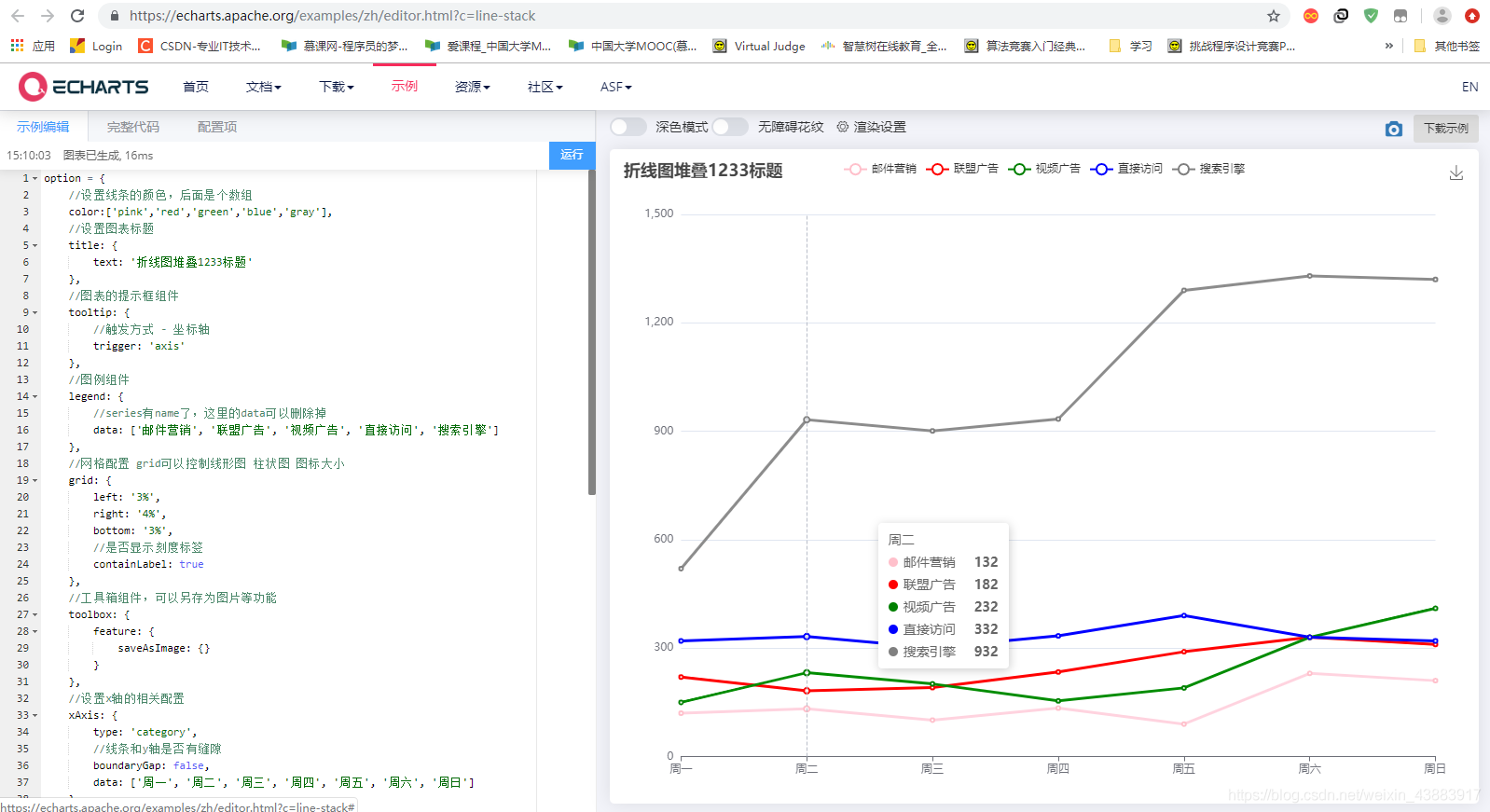
补充 示例链接
除了上面提到的官网给出好多示例的链接:点这里
还有一个可以作为补充:
立即执行函数
为了防止变量污染,减少命名冲突,我们可以采用立即执行函数的写法,因为立即执行函数里的变量都是局部变量。
我们需要var很多option ,我们采用立即执行函数包起来就不会参生命名冲突了。
格式如下:
示例代码:index.js
// 基础折线图
(function() {
// 实例化对象
var myChart = echarts.init(document.querySelector(".bar .chart"));
// 指定配置和数据
var option = {
xAxis: {
type: 'category',
data: ['Mon', 'Tue', 'Wed', 'Thu', 'Fri', 'Sat', 'Sun']
},
yAxis: {
type: 'value'
},
series: [{
data: [150, 230, 224, 218, 135, 147, 260],
type: 'line'
}]
};
// 配置项和数据给我们的实例化对象
myChart.setOption(option);
// 当我们浏览器缩放的时候,图表也等比例缩放
window.addEventListener("resize", function() {
// 让我们的图表调用 resize这个方法
myChart.resize();
});
})();
// 饼图
(function() {
// 基于准备好的dom,初始化echarts实例
var myChart = echarts.init(document.querySelector(".line .chart"));
// 指定配置和数据
来源【首席数据官】,更多内容/合作请关注「辉声辉语」公众号,送10G营销资料!
版权声明:本文内容来源互联网整理,该文观点仅代表作者本人。本站仅提供信息存储空间服务,不拥有所有权,不承担相关法律责任。如发现本站有涉嫌抄袭侵权/违法违规的内容, 请发送邮件至 jkhui22@126.com举报,一经查实,本站将立刻删除。